Comment lancer des applications instantanément avec Wox sous Windows

Découvrez comment utiliser Wox pour lancer vos applications, exécuter des commandes et plus encore, instantanément.
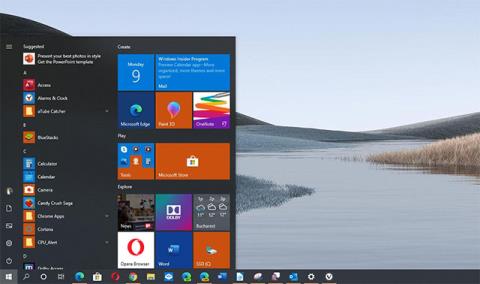
Ainsi, après un long retard, Microsoft a finalement publié la mise à jour Windows 10 mai 2020 (version 2004) le 28 mai 2020. Il s'agit de la 9ème mise à jour de fonctionnalités pour les appareils compatibles et c'est également la mise à jour majeure la plus attendue cette année, apportant une série d'améliorations et plusieurs nouvelles fonctionnalités qui améliorent l'expérience globale.
Semblable aux versions précédentes, Windows 10 2004 sera publié progressivement, en commençant par les appareils les plus récents, puis en s'étendant à d'autres appareils. Cependant, vous pouvez installer de manière proactive la mise à jour Win 10 2004 via de nombreux outils différents, tels que Windows Update, l'assistant de mise à jour, l'outil de création de support ou l'image ISO. Quelle que soit la méthode utilisée, ce que nous souhaitons probablement tous, c'est que le processus d'installation se déroule le plus facilement possible. Vous trouverez ci-dessous quelques recommandations que vous devez appliquer pour minimiser le risque de problèmes lors du processus d'installation de Windows 10 2004.
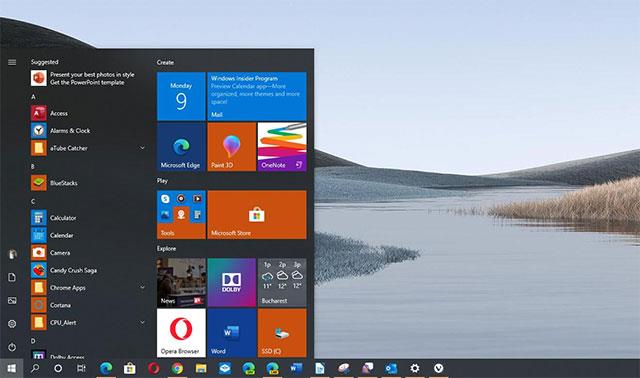
Windows 10
Ce conseil peut paraître « non pertinent », mais la réalité a montré que les logiciels antivirus tiers ont été identifiés à plusieurs reprises comme la cause de problèmes d'installation ainsi que d'erreurs de compatibilité pour les anciennes versions. Grosse mise à jour de Windows 10. Ainsi, si vous utilisez un autre logiciel antivirus autre que Microsoft Defender sur votre système, désinstallez-le temporairement avant de commencer la mise à jour vers Windows 10 2004 et réinstallez-le une fois le processus complet.
De plus, vous devez également désactiver d'autres logiciels de sécurité tels que les pare-feu, car ils peuvent également entraîner des problèmes de compatibilité et vous poser des problèmes lors de la mise à niveau vers la version Windows 10 2004.
La mise à jour des pilotes de votre système vers la dernière version est l'une des principales priorités avant d'installer une nouvelle mise à jour de Windows 10, et cette version 2004 ne fait pas exception.
Les anciens pilotes peuvent entraîner des erreurs d'incompatibilité, entraînant l'apparition d'une série de différents types de problèmes sur le système après l'installation de la nouvelle version du système d'exploitation. Dans certains cas, cela peut même entraîner l’échec de l’ensemble du processus d’installation.
Veuillez mettre à jour les pilotes système vers la dernière version avant de commencer le processus de mise à jour de la nouvelle version du système d'exploitation. De plus, vous pouvez également rechercher de nouveaux pilotes après la mise à jour vers la version 2004, car certains fabricants peuvent publier de nouvelles mises à jour de pilotes spécifiquement pour la mise à jour de mai 2020.
Lors de la mise à jour de votre système vers Windows 10 mai 2020, vous ne devez maintenir les connexions qu'aux périphériques essentiels que vous devez utiliser pendant le processus.
En d'autres termes, vous devez déconnecter tous les accessoires qui ne sont pas nécessaires pendant le processus de mise à jour, tels que les lecteurs de cartes et les périphériques de stockage USB, pour ne conserver que la souris et le clavier. Par exemple, si vous disposez d'un adaptateur Bluetooth, vous devez également le désactiver avant la mise à niveau. Accédez simplement à Paramètres > Appareils > Bluetooth et autres appareils et désactivez l'interrupteur à bascule Bluetooth . Cela réduira considérablement la possibilité de problèmes provenant des pilotes pendant le processus de mise à jour.
Il y a eu de nombreux cas où le processus d'installation des nouvelles mises à jour des fonctionnalités de Windows 10 a rencontré des erreurs dues à la connexion simultanée de plusieurs périphériques. Utiliser uniquement la souris et le clavier est donc un moyen simple de prévenir tout risque.
La planification du rétablissement est importante. Avant d'apporter des modifications importantes à votre appareil, vous devez prendre le temps de créer une sauvegarde complète de votre ordinateur avec votre configuration, vos paramètres, vos applications et vos fichiers actuels au cas où quelque chose se passerait mal et nécessiterait une restauration.
 Utilitaire de sauvegarde complète sur Windows 10.
Utilitaire de sauvegarde complète sur Windows 10.
Les mises à jour ne sont généralement pas associées à une exécution irrégulière sur l'appareil, et il existe des mécanismes intégrés au processus de configuration pour annuler en toute sécurité les modifications si quelque chose ne fonctionne pas correctement. Cependant, vous devez toujours vous préparer à l’avance en cas d’échec. (Faites au moins une sauvegarde complète de tous les fichiers avant la mise à niveau.)
Parfois, Windows 10 peut réinitialiser « accidentellement » certains de vos paramètres, tels que les configurations de sécurité et les configurations d'application par défaut, pendant le processus de mise à niveau. Si vous disposez de paramètres personnalisés avec un profil spécifique, vous devez noter vos paramètres avant d'installer une mise à jour des fonctionnalités, au cas où certains profils seraient réinstallés et que vous deviez les restaurer.
 Installez l'application sur Windows 10 version 1709.
Installez l'application sur Windows 10 version 1709.
Le moyen le plus rapide de désinstaller une application sur Windows 10 est Paramètres > Applications > Applications et fonctionnalités , sélectionnez l'application, cliquez sur le bouton Désinstaller et suivez les instructions à l'écran.
 Désinstallez les applications sur Windows 10.
Désinstallez les applications sur Windows 10.
Les anciens programmes conçus pour une ancienne version de Windows peuvent également entraîner des problèmes de compatibilité. Avant de procéder à l'installation, assurez-vous de désinstaller tout logiciel susceptible de causer des problèmes pendant le processus d'installation. Vous pourrez réinstaller plus tard.
Bien que Windows Update soit un mécanisme fiable pour télécharger les mises à jour, il ne fonctionne parfois pas comme prévu et la raison pourrait être que votre appareil ne reçoit pas les nouvelles mises à jour des fonctionnalités de Windows 10. .
Vous pouvez essayer de réinstaller les composants de Windows Update pour corriger les mises à jour dont le téléchargement et l'installation ont échoué. Si cela ne résout pas le problème, nous vous recommandons d'utiliser l' outil Update Assistant pour installer la mise à jour Windows 10 Redstone une fois qu'elle est disponible.
Votre appareil peut être configuré pour retarder les mises à niveau de Windows 10. Si tel est le cas, la prochaine mise à jour ne sera pas téléchargée ni installée sur votre appareil.
Vous pouvez résoudre ce problème dans Paramètres > Mise à jour et sécurité > Windows Update > Options avancées et assurez-vous que « Choisissez quand les mises à jour sont installées » (Sélectionnez quand les mises à jour sont installées), sélectionnez Canal semestriel (ciblé) et définissez le nombre de jours à retarder. les fonctionnalités sont mises à jour à 0.
 Windows 10 met à jour les paramètres avancés.
Windows 10 met à jour les paramètres avancés.
De plus, vous devez désactiver la bascule Suspendre les mises à jour si elle est activée.
Si vous utilisez la stratégie de groupe pour différer les mises à niveau, vous pouvez vous référer à ce guide pour annuler les modifications.
L’utilisation d’une connexion limitée empêchera l’installation de la mise à jour Windows 10 Redstone 4 (version 1803) sur votre ordinateur de bureau, ordinateur portable ou tablette. Si vous disposez d'une connexion Wi-Fi ou Ethernet (filaire) configurée comme contrôle de connexion, vous pouvez supprimer ce bloc dans Paramètres > Réseau et Internet > Wi-Fi , sélectionner le réseau et désactiver Définir comme connexion mesurée .
 Configurez la connexion Ethernet.
Configurez la connexion Ethernet.
Sur une connexion Ethernet, accédez à Paramètres > Réseau et Internet > Ethernet , sélectionnez l'ensemble de connexions et désactivez Définir comme connexion limitée .
Découvrez comment utiliser Wox pour lancer vos applications, exécuter des commandes et plus encore, instantanément.
Découvrez comment créer un cercle jaune autour du pointeur de la souris pour le mettre en surbrillance sur Windows 10. Suivez ces étapes faciles pour améliorer votre expérience utilisateur.
Découvrez pourquoi l
Sous Windows 11, configurez facilement des raccourcis pour accéder rapidement à des dossiers spéciaux dans votre menu Démarrer.
Découvrez comment résoudre l
Découvrez comment utiliser un disque dur externe avec un Chromebook pour transférer et stocker vos fichiers en toute sécurité. Suivez nos étapes pour un usage optimal.
Dans ce guide, vous apprendrez les étapes pour toujours utiliser une adresse MAC aléatoire pour votre adaptateur WiFi sous Windows 10. Optimisez votre sécurité en ligne!
Découvrez comment désinstaller Internet Explorer 11 sur Windows 10 pour optimiser l'espace de votre disque dur.
Découvrez comment utiliser Smart Defrag, un logiciel de défragmentation de disque dur gratuit et efficace, pour améliorer les performances de votre ordinateur.
Le moyen le plus simple de déverrouiller du contenu et de protéger tous les appareils avec un VPN crypté est de partager la connexion VPN via un point d








